一、远程环境参数配置:
1、如果要调试远程Linux下tomcat应用,配置tomcat在catalina.sh中添加如下
CATALINA_OPTS="-Xdebug -Xrunjdwp:transport=dt_socket,address=8000,server=y,suspend=n"(不要换行,要在同一行)
如图:

2、如果要远程调试Window下tomcat应用,修改catalina,bat文件,添加:
Set "CATALINA_OPTS=-Xdebug -Xrunjdwp:transport=dt_socket,address=8000,server=y,suspend=n"
参数说明:
-Xdebug : 启用调试模式
-Xrunjdwp<sub-options> : 加载JVM的JPDA参考实现库
transport=dt_socket :Socket连接,可选dt_shmem 通过共享内存的方式连接到调试服务器
address=8000 :调试服务器监听的端口
server=y : 是否是服务器端,n为客户端
suspend=n : 启动过程是否加载暂停,y为启动时暂停,方便调试启动过程
二、启动tomcat,正常启动即可
查看启动日志,如果配置启动成功,tomcat日志文件(catalina.out)中会有如下输出:
Listening for transport dt_socket at address: 8000
三、配置本地eclipse
进入run--->run Configurations--->左侧菜单选择Remote java Application-->右键新增一个配置new Configurations
-->配置相关的项目名称,远程ip跟端口
在“Project”中选择要调试的项目,在“Host”中输入需要远程调试项目的IP,也就是远程tomcat所在的IP,在“Port”中输入设置的端口号,比如上面设置的8000,然后钩选“Allow termination of remote VM”,点击“Apply”。



四、可能存在问题
5、可能出现的连接问题:
Failed to connect to remote VM. Connection refused.
Connection refused: connect。
a、服务器端口没开,开放8000端口
b、可能是已经建立了一个连接了。
解决方法:去debug透视图中
找到点击
参考文章:







 本文详细介绍了如何在远程Linux和Windows环境下配置Tomcat以支持远程调试,包括在catalina.sh或catalina.bat中添加调试参数,以及在Eclipse中设置远程调试配置。同时,文章还列举了可能遇到的连接问题及解决方案。
本文详细介绍了如何在远程Linux和Windows环境下配置Tomcat以支持远程调试,包括在catalina.sh或catalina.bat中添加调试参数,以及在Eclipse中设置远程调试配置。同时,文章还列举了可能遇到的连接问题及解决方案。
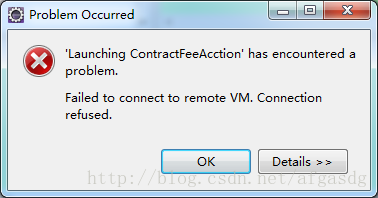














 6889
6889

 被折叠的 条评论
为什么被折叠?
被折叠的 条评论
为什么被折叠?








